Você sabia que todo o histórico de bate-papo do Teams é gravado? Não apenas no local de trabalho, mas também na versão pessoal. Mas você pode desligar ou desabilitar o histórico de bate-papo em Equipes da Microsoft? Em caso afirmativo, como você pode desativar ou ativar o histórico de bate-papo do Teams novamente?
A resposta curta é que talvez você possa desativar o histórico de bate-papo do Microsoft Teams com uma solução alternativa e talvez também possa excluir seu histórico de bate-papo.
Desativar histórico de bate-papo no Teams for Business
Todos os bate-papos individuais no Microsoft 365 para empresas são mantidos em uma pasta oculta na caixa de correio do Outlook para descoberta eletrônica, conformidade regulatória ou para fins de treinamento. A política de retenção padrão para conversas de chat do Teams é permanente. No entanto, você pode mudar isso criando uma nova política de retenção. Para configurar uma política de retenção, você precisa ser o administrador global da sua organização ou ter as permissões atribuídas a você pelo administrador global.
Desativar histórico de bate-papo do Teams no Teams for Business com GUI
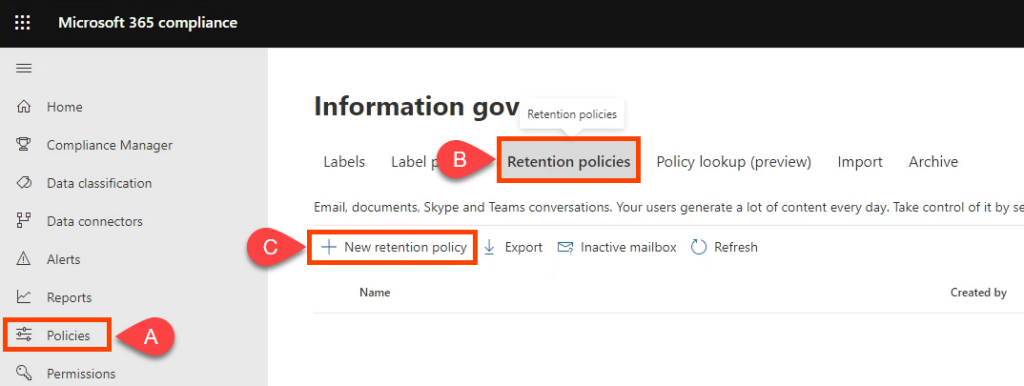
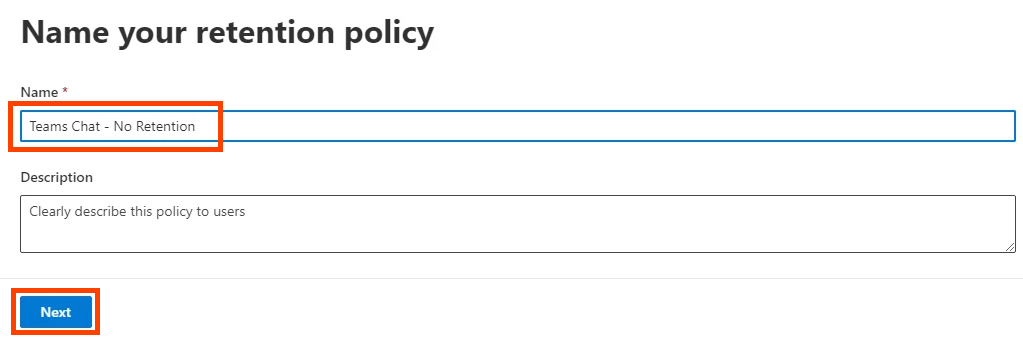
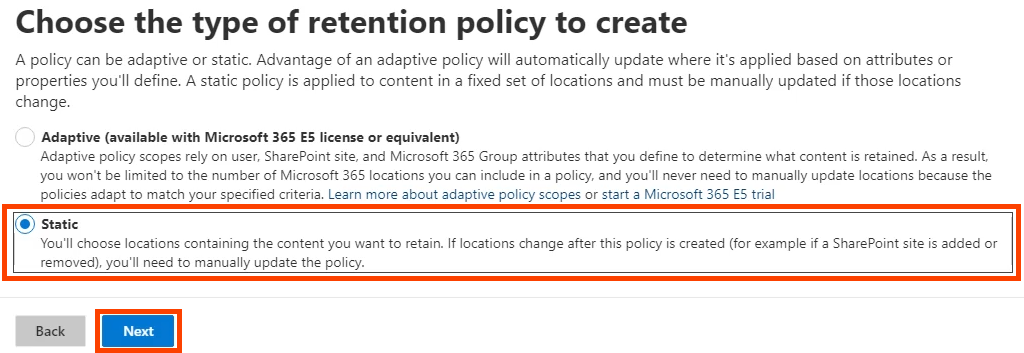
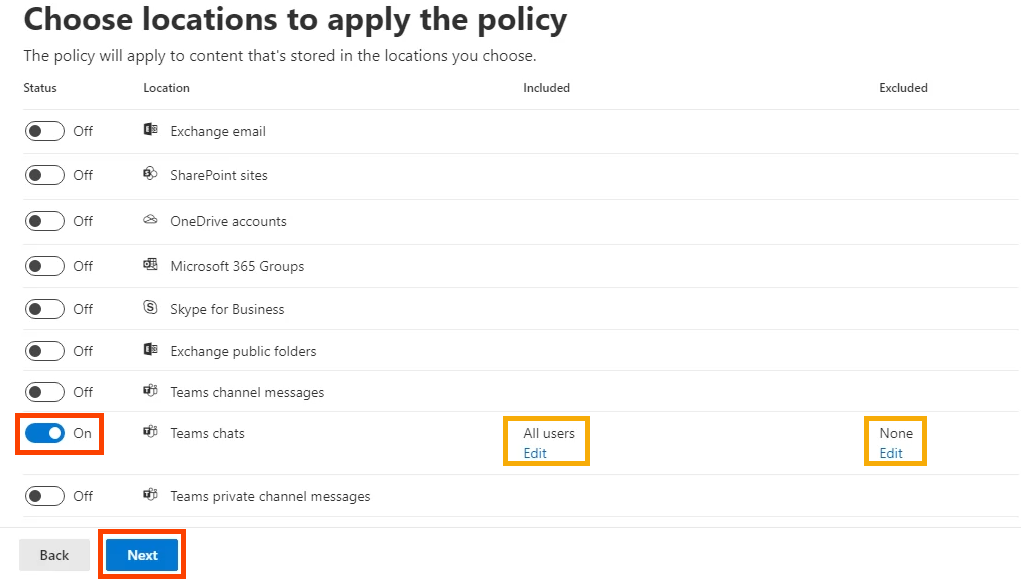
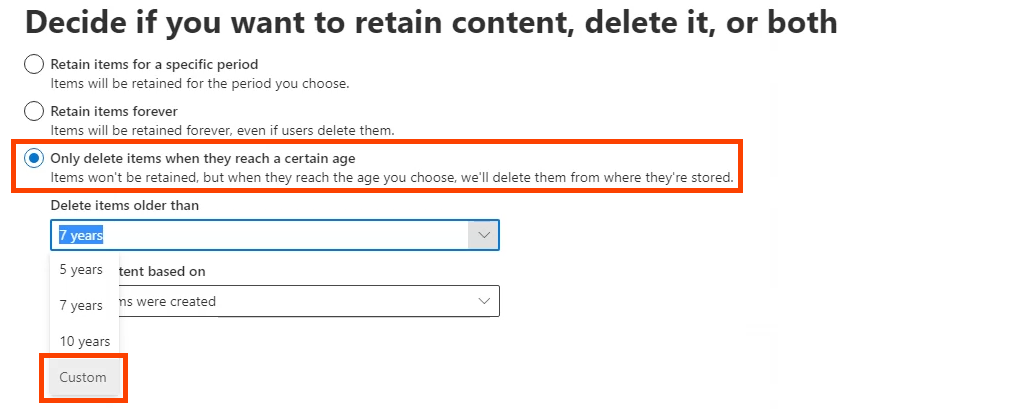
Em excluir itens anteriores a , defina anos , meses e dias como 0 e selecione Próximo .
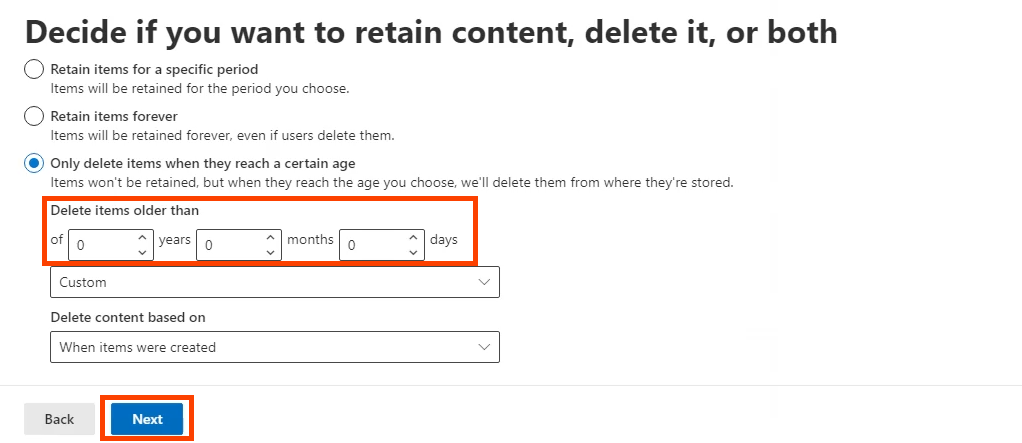
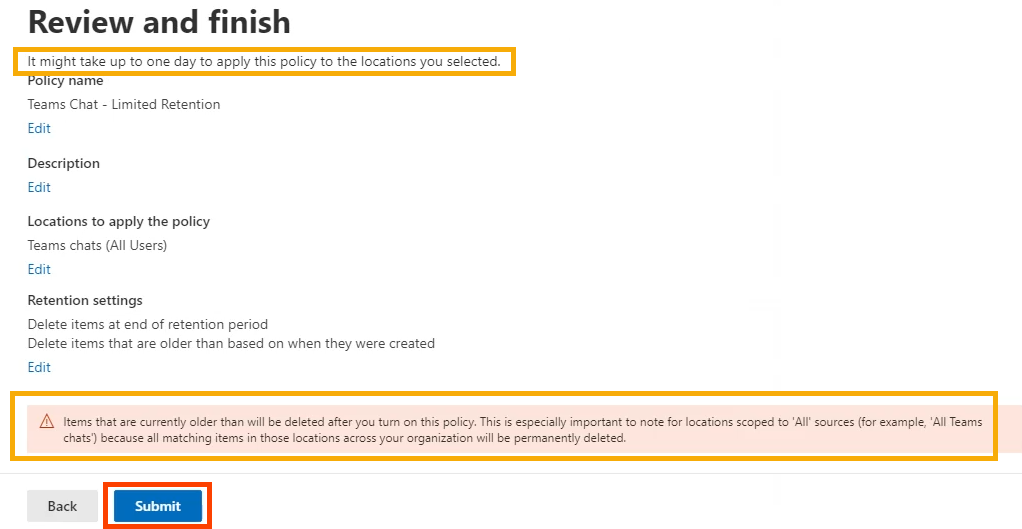
Quando aparecer Sua política foi criada , selecione Concluído .

Desativar histórico de bate-papo no Teams for Business com PowerShell
PowerShell é uma linguagem de script para Windows e Microsoft 365. Para usar esse script, você deve ser o administrador global da sua organização ou ter as permissões atribuídas a você pelo administrador global.
Como as políticas de retenção de bate-papo do Microsoft Teams são gerenciado pelo Exchange Online, você deve instalar o ExchangePowershellModule para usar esses cmdlets.
New-RetentionCompliancePolicy -Name “Chat do Teams – Sem retenção” -TeamsChatLocation All -TeamsChatLocationException None -Enabled $true
New-RetentionComplianceRule -Name “Regra de exclusão de bate-papo” -Policy “Bate-papo de equipes – sem retenção” -RetentionComplianceAction Delete -RetentionDuration 0
Ativar histórico de bate-papo no Teams for Business
No Teams for Business, a menos que você altere a política de retenção, o histórico de bate-papo já estará habilitado e as mensagens de bate-papo serão salvas indefinidamente.
Ativar histórico de bate-papo no Teams for Business com GUI
Se você criou a política de retenção zero acima, mas deseja ativar a retenção e, portanto, o histórico de bate-papo, edite ou exclua a política. Vamos apenas excluí-lo neste exemplo.
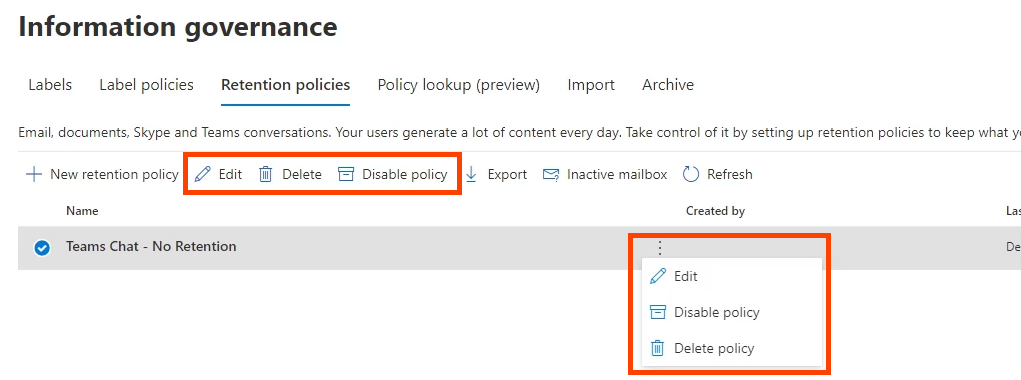

Ativar histórico de bate-papo no Teams for Business com PowerShell
Use o cmdlet New-RetentionComplianceRule e altere a duração da retenção da política criada anteriormente para ilimitada. Isso substituirá qualquer política de retenção de bate-papo com duração mais curta.
New-RetentionComplianceRule -Name “Regra de exclusão de bate-papo” -Policy “Bate-papo de equipes – sem retenção” -RetentionComplianceAction Excluir -RetentionDuration Unlimited
Por que não consigo desativar o histórico de bate-papo no Teams Personal?
Com o Microsoft Teams Personal, não há um Centro de Conformidade do Microsoft 365 para você acessar. Portanto, você não pode desativar o histórico de bate-papo. Examinamos a documentação da Microsoft, mas a Microsoft não fornece um motivo pelo qual você não pode desativar o histórico de bate-papo no Teams Personal. Talvez seja por isso que aplicativos como o Sinalizar mensagens seguras estão se tornando mais populares.
Como excluo o histórico de bate-papo do Microsoft Teams?
Talvez você esteja pensando que pode simplesmente excluir seu histórico de bate-papo e não haverá problema. Infelizmente, se você excluir bate-papos inteiros, isso só acontecerá do seu lado. A outra pessoa, ou pessoas envolvidas em um bate-papo em grupo, ainda terão todo o bate-papo. Quaisquer arquivos ou links também permanecerão acessíveis a eles.
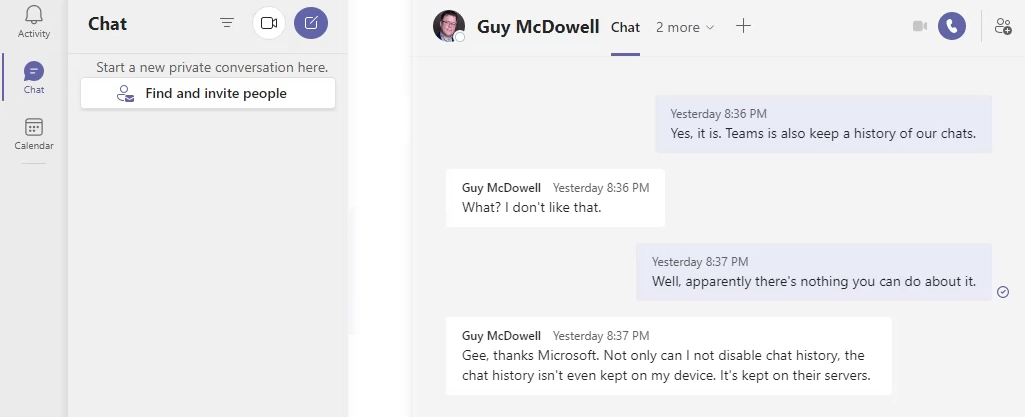
No entanto, você pode acessar o OneDrive ou seu site do SharePoint e alterar as permissões em documentos compartilhados ou vinculados para impedir o acesso. Se você usa o OneDrive for Business, vá para a pasta OneDrive em Arquivos de bate-papo do Microsoft Teams e exclua os arquivos que você compartilhou de lá também. Além disso, quando você retomar o bate-papo com eles, toda a conversa voltará.
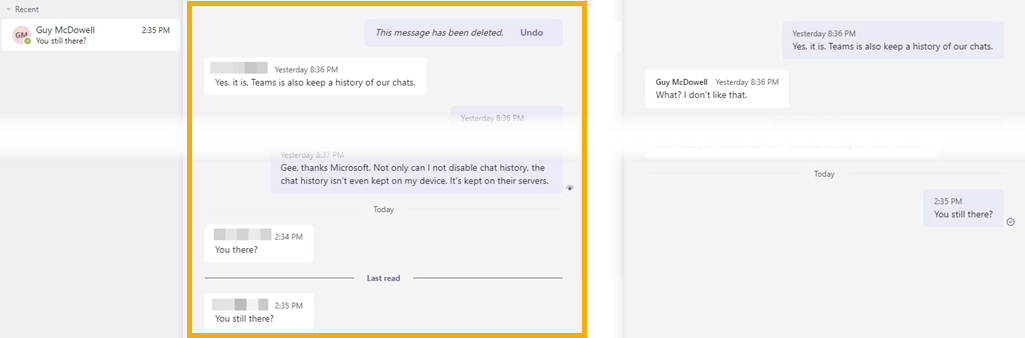
Mensagens individuais de bate-papo podem ser excluídas e, segundo a Microsoft, a mensagem desaparecerá para você e para as outras pessoas.
Excluir bate-papo do Microsoft Teams no aplicativo Teams Desktop
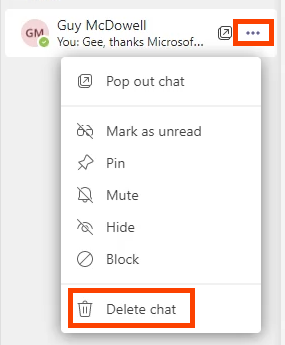
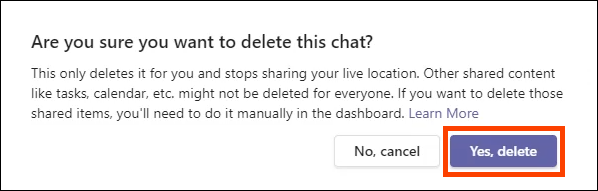
Excluir mensagem de bate-papo do Microsoft Teams no Teams Desktop
.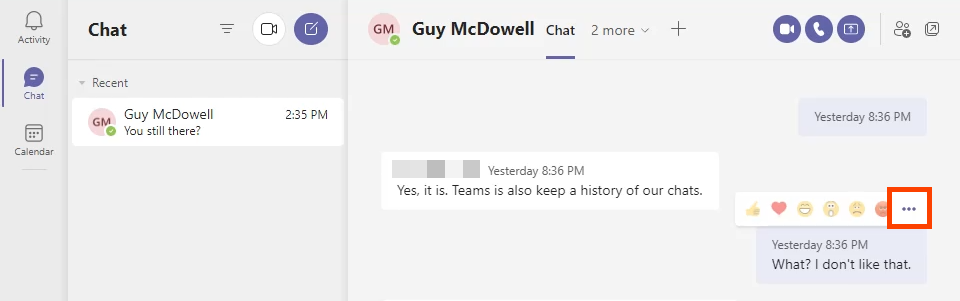
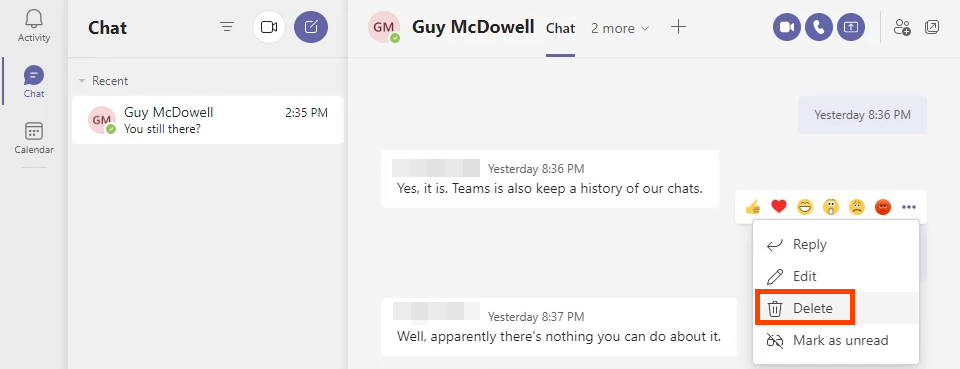
Você verá que a mensagem foi excluída. Para recuperá-lo, selecione Desfazer .
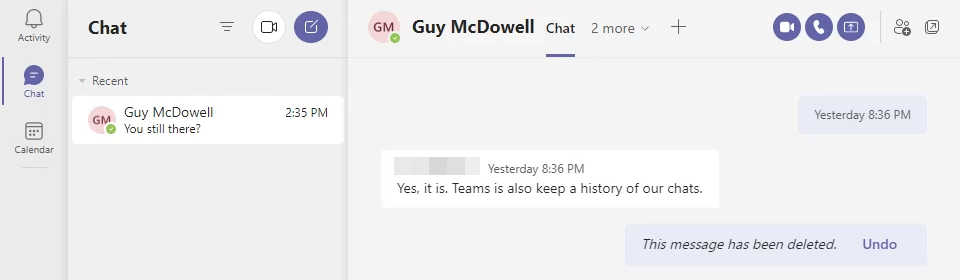
A mensagem também deve desaparecer para a pessoa com quem você está conversando, no entanto, isso não parece ser consistente. Ambos os lados da conversa são mostrados abaixo. O outro membro da equipe ainda poderá ver a mensagem excluída.

Excluir bate-papo do Microsoft Teams no aplicativo Android Teams
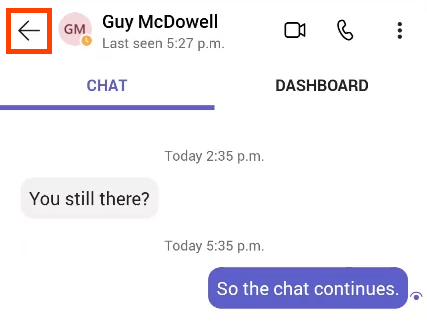
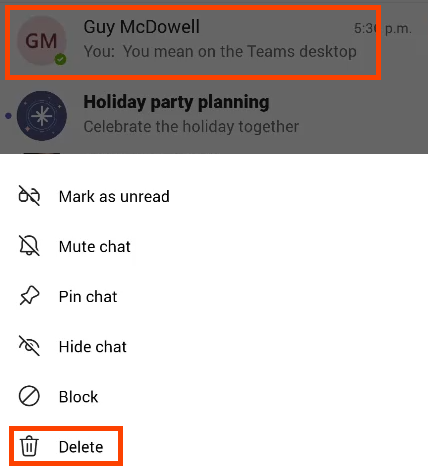
Confirme selecionando OK na tela de confirmação.
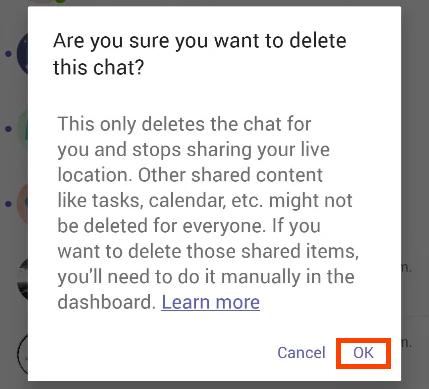
Excluir mensagem de bate-papo do Microsoft Teams no aplicativo Android Teams
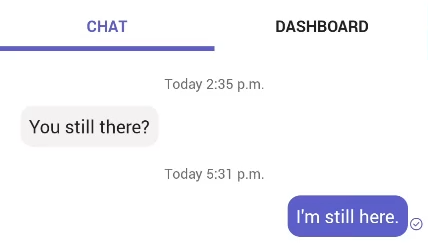
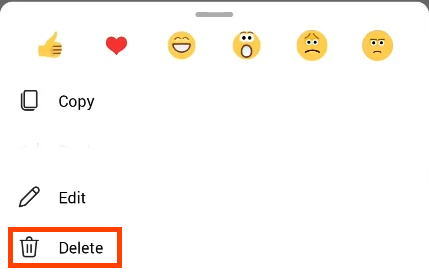
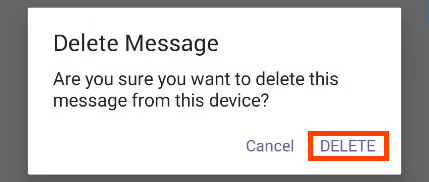
Excluir bate-papo do Microsoft Teams no aplicativo iOS Teams
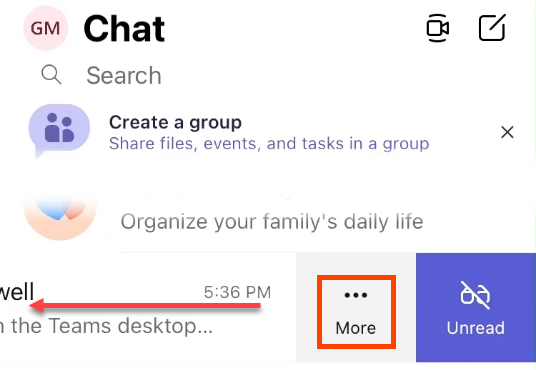
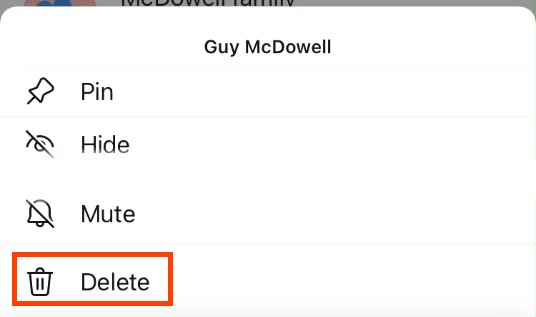
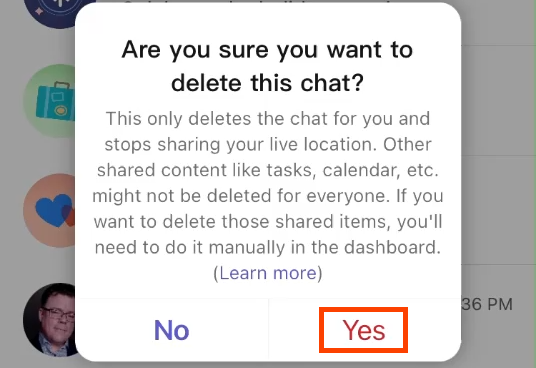
Excluir mensagem de bate-papo do Microsoft Teams no aplicativo iOS Teams
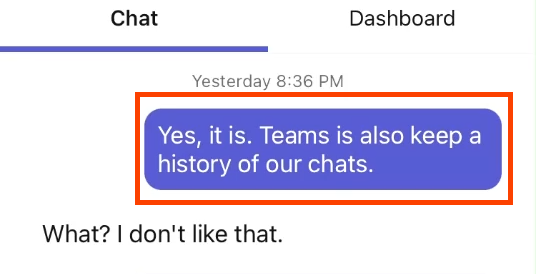
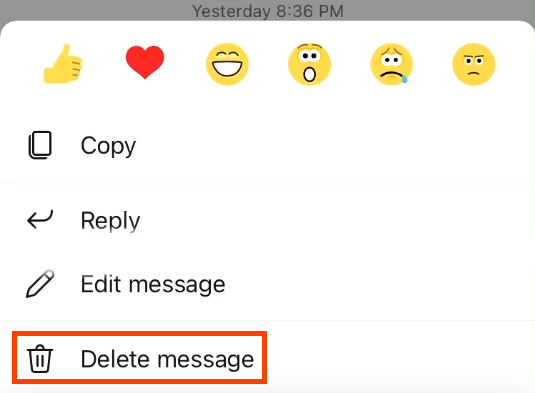
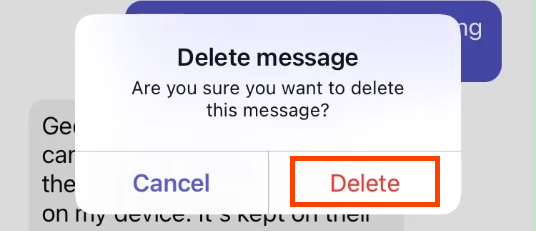
Excluir todas as mensagens de bate-papo do Microsoft Teams com pesquisa de conteúdo
Este método requer que você seja membro do grupo eDiscovery Manager. Funciona apenas para o Exchange Online, não para o Exchange local.
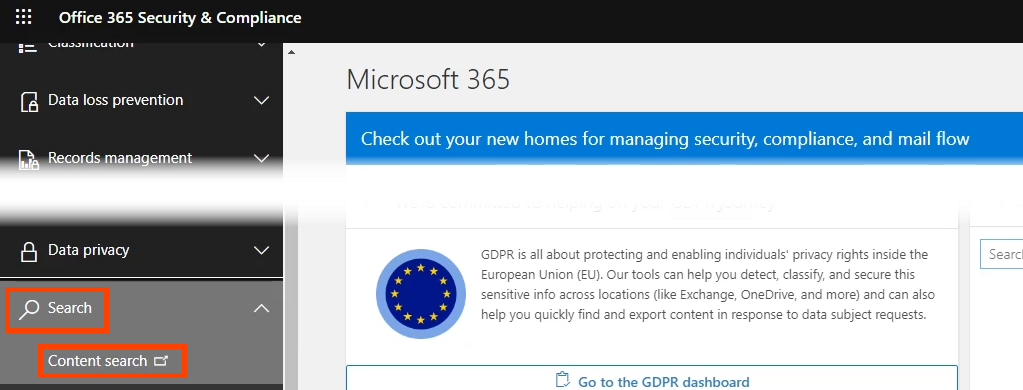

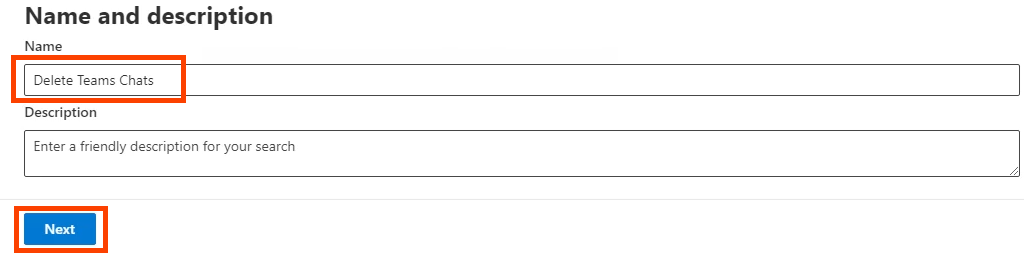
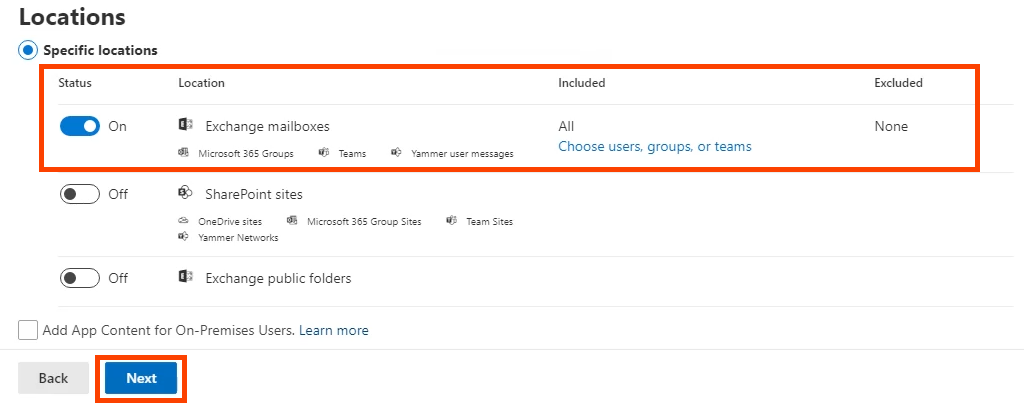
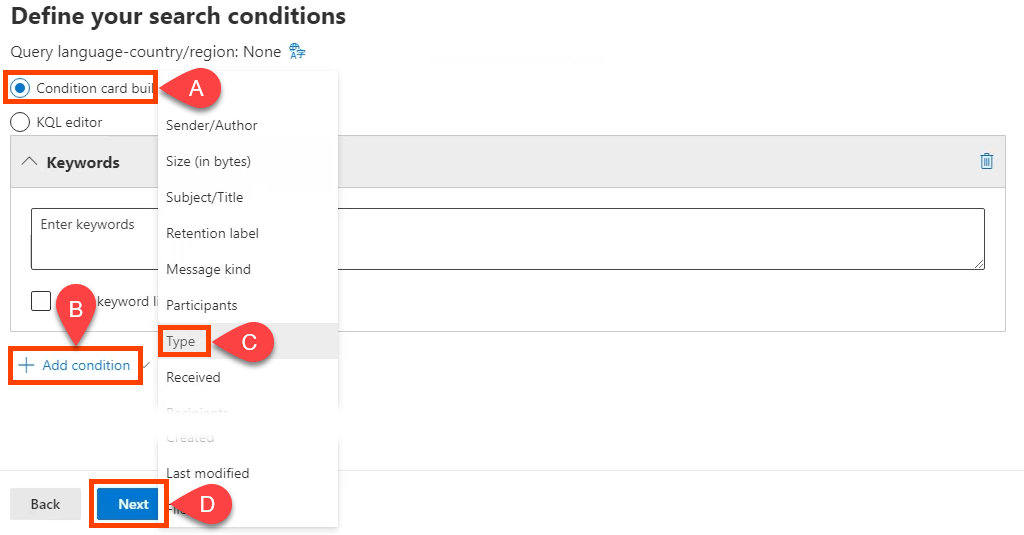
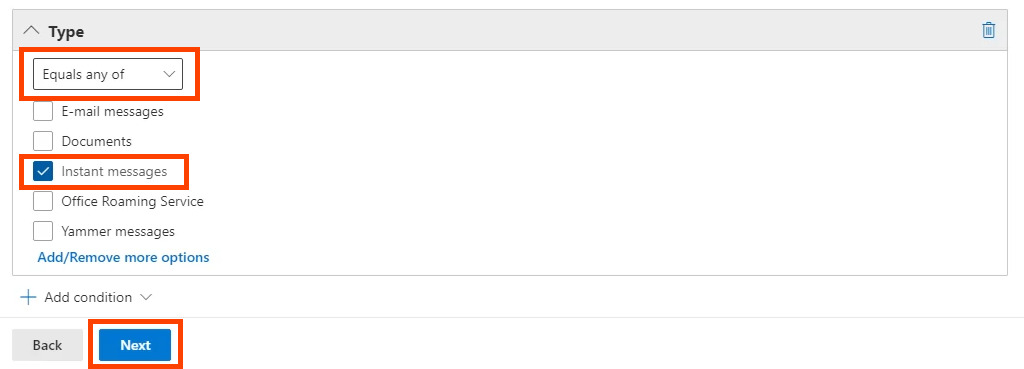
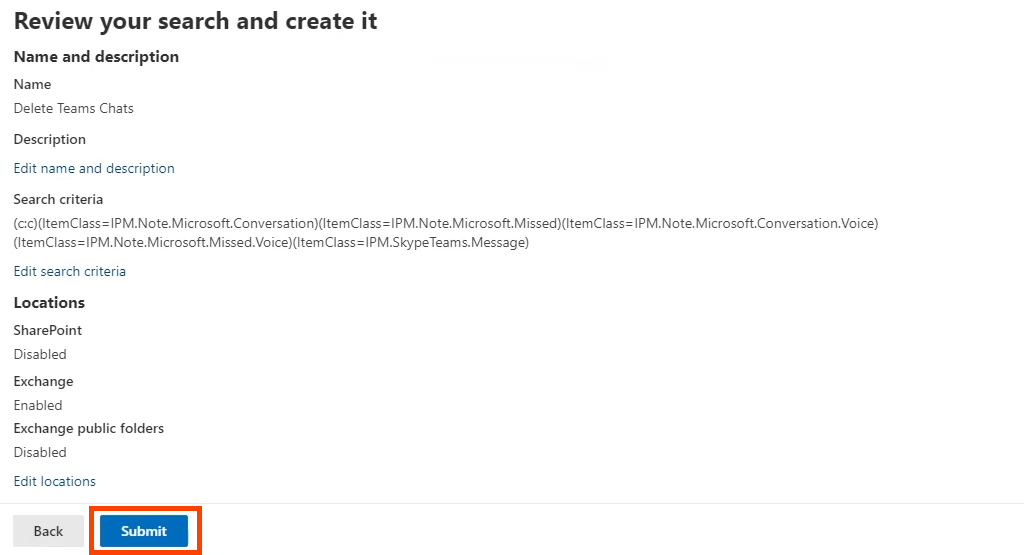
$UserCredential = Obter-Credencial
$Session = New-PSSession -ConfigurationName Microsoft.Exchange -ConnectionUri https://ps.compliance.protection.outlook.com/powershell-liveid/ -Credential $UserCredential -Authentication Basic -AllowRedirection .
Import-PSSession $Session
Ao executar o script, um pop-up solicitará seu nome de usuário e senha.
New-ComplianceSearchAction -SearchName “Excluir pesquisa de equipes” -Purge -PurgeType HardDelete
Você será perguntado se tem certeza de que deseja excluir tudo. Digite Y para sim.
Assuma o controle do histórico de bate-papo do Microsoft Teams
Embora não haja uma maneira fácil de desativar o histórico de bate-papo do Teams, conseguimos fornecer algumas soluções alternativas e maneiras de pelo menos excluir o histórico de bate-papo do Teams. Afinal, esse é o verdadeiro objetivo; para se livrar do histórico de mensagens.
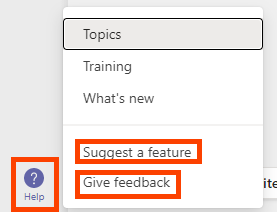
Informe à Microsoft que você gostaria de ter mais controle sobre os dados pessoais do Microsoft Teams. Abra a Ajuda do Teams e selecione Sugerir um recurso ou Enviar feedback .
.